1. Selenium介绍
1.1 selenium介绍
Selenium 是一个用于Web应用程序测试的工具,支持web浏览器自动化,主要由三个工具组成:
WebDriver:使用浏览器提供的API去控制浏览器,模拟认为操作,不具备侵入性。
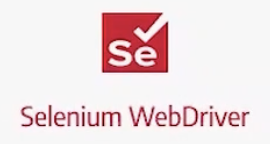
IDE:Chrome和Firefox的扩展插件,录制浏览器的操作。

Grid:用于selenium的分布式,能在多个浏览器上进行操作。

1.2 selenium原理
 客户端使用不同的编程语言,对selenium的脚本进行编写。将编写好的脚本传送给selenium的服务器,然后使用不同的浏览器的驱动去与浏览器进行交互。不同浏览器,需要使用不同的driver。
客户端使用不同的编程语言,对selenium的脚本进行编写。将编写好的脚本传送给selenium的服务器,然后使用不同的浏览器的驱动去与浏览器进行交互。不同浏览器,需要使用不同的driver。
2. Selenium安装部署步骤
1. 准备好python环境:
在安装selenium之前,确保已经安装并配置好python环境,并且pip工具可用。
具体操作步骤可自己查找资料,此处不多说明。
2. 下载selenium并安装:
在终端中输入一下命令进行selenium的安装:
pip install selenium
若此命令安装失败,可指定国内镜像源进行安装,执行以下命令:
pip install selenium -i http://pypi.douban.com/simple/ --trusted-host pypi.douban.com
附:国内pip镜像源地址
阿里云: http://mirrors.aliyun.com/pypi/simple/
中国科技大学:https://pypi.mirrors.ustc.edu.cn/simple/
豆瓣(douban):http://pypi.douban.com/simple/
清华大学: https://pypi.tuna.tsinghua.edu.cn/simple/
中国科学技术大学: http://pypi.mirrors.ustc.edu.cn/simple/
3. 下载浏览器对应的driver版本:
查看浏览器的版本号,去下载对应版本的浏览器驱动。
-
chrome浏览器驱动下载地址:https://npm.taobao.org/mirrors/chromedriver/
Chrome版本对应谷歌驱动
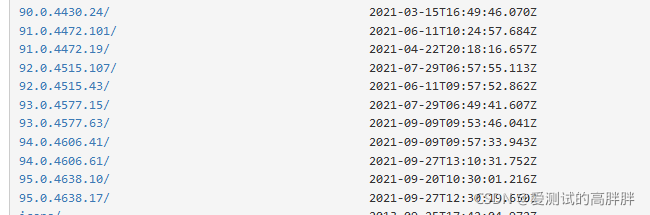
-
Firefox浏览器驱动下载地址:https://github.com/mozilla/geckodriver/releases
查看到浏览器版本后,在去根据使用的操作系统下载相应的 geckodriver。
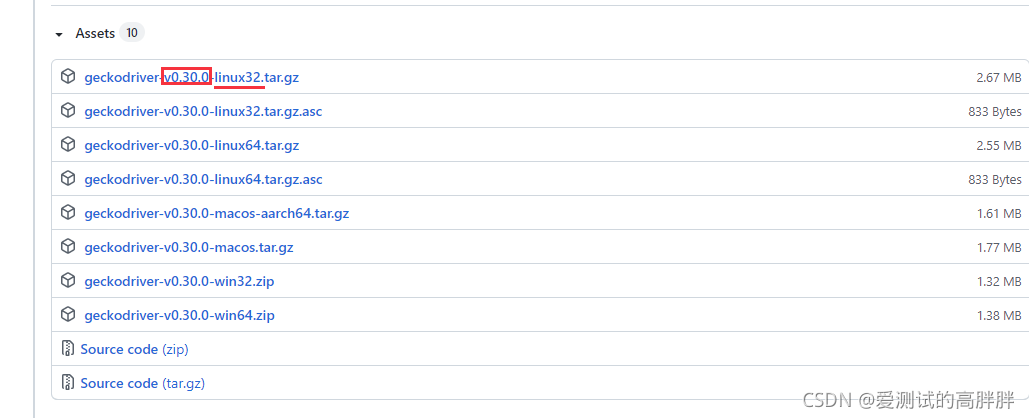
4.driver配置环境变量
Mac:
打开终端,在终端中输入一下命令:
vim ~/.bash_profile
在.bash_profile文件中新增一行如下内容,注意替换自己的浏览器驱动的路径:
export PATH=$PATH:[chromedriver所在路径]
保存文件后,重新激活:
source ~/.bash_profile
Windows:
在环境变量的PATH中配置浏览器驱动所在的地址:
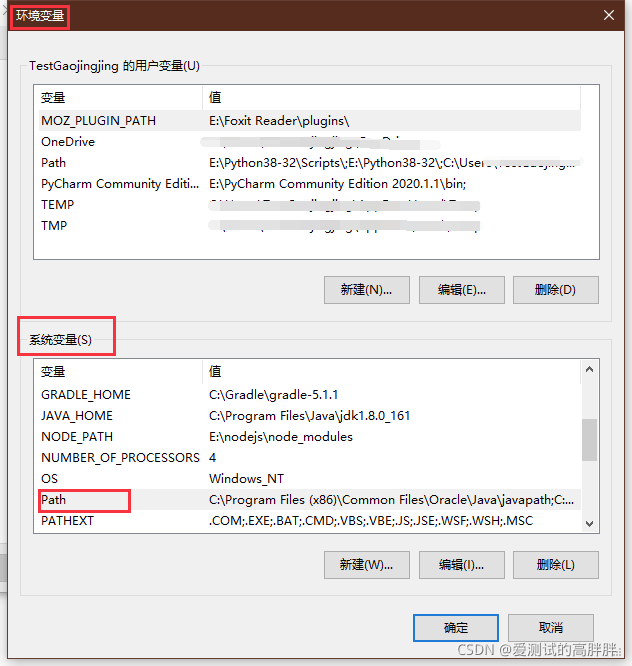
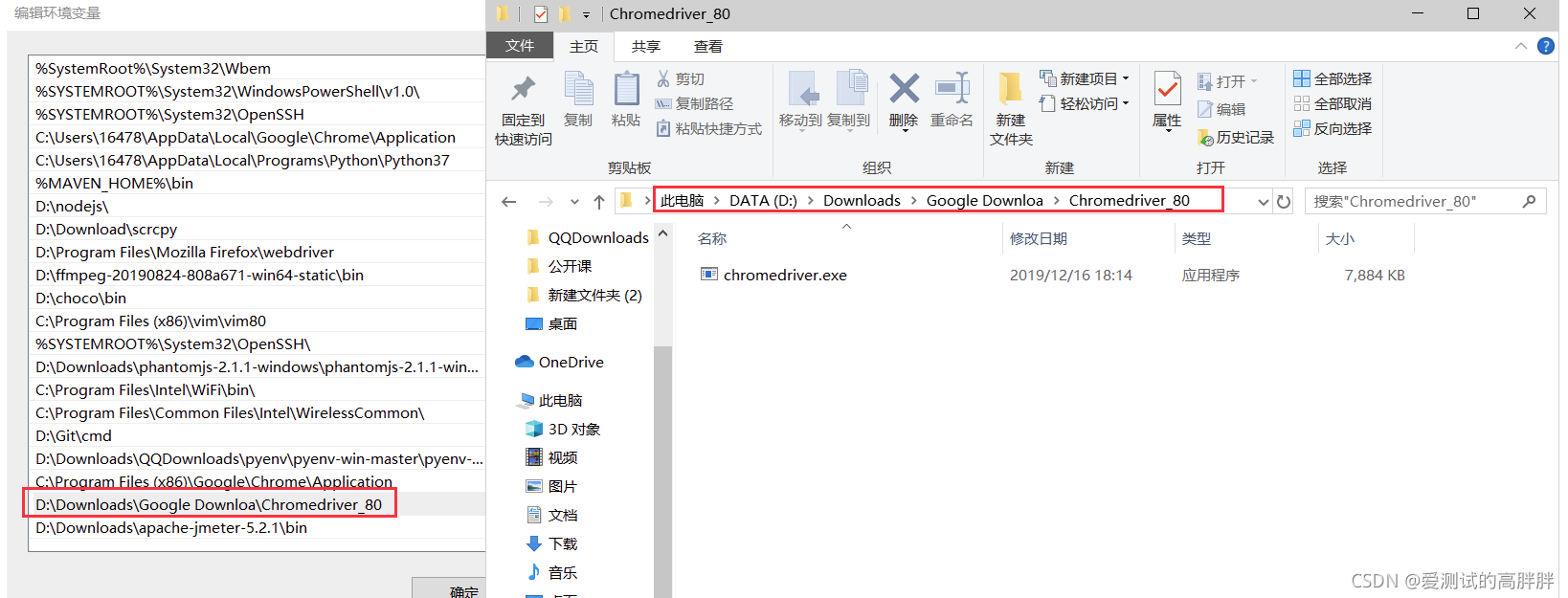
重启命令行(若使用pycharm也需重启),并验证是否配置成功:
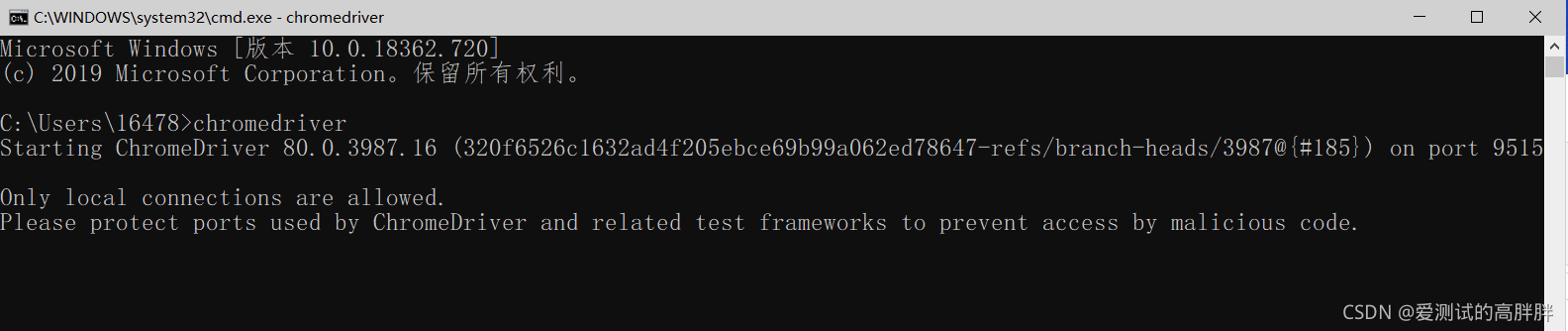
问题说明:
- 如果使用python的虚拟环境,需要将chromewebdriver放到虚拟环境的script目录下才能运行成功。
- 如果按照上面说明配置环境变量后,浏览器驱动仍然无法正常使用,请将浏览器驱动放置在对应浏览器的安装目录下(右击谷歌选择打开文件位置就行了),然后再重新配置环境变量。再次验证看是否正常。